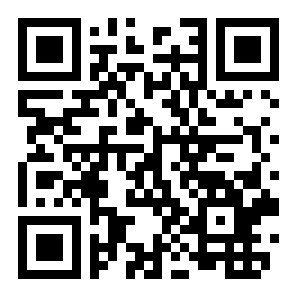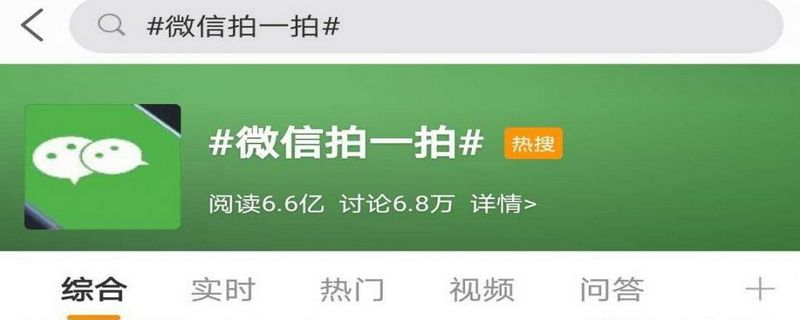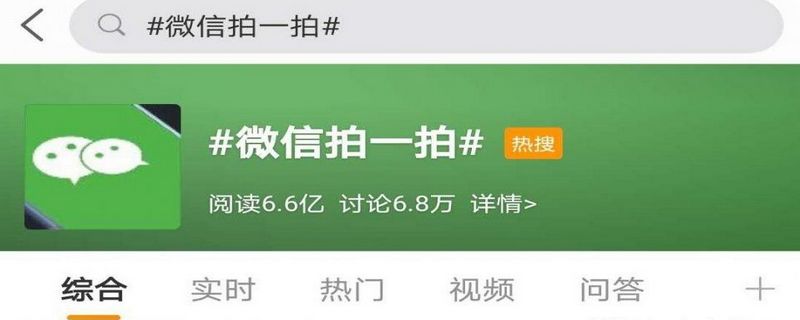小程序注销账号方法介绍
文章导读:微信小程序怎么注销账号?每次使用微信小程序都要登录微信号,这其实有些麻烦,有些小程序只会使用一次,登录后还得注销账号。那么微信小程序怎么注销账号呢?快和小编一起来了解一下吧。微信公众号小程序怎么注销账号通过微信公众号申请了自己的小程序之后,就会形成关联,信息关联等等内容,扫码就可以进入。在注销微信公众小程序的时候,就要从申请的程序入手,这样才能达到理想的效果。首先是进入微信公众平台官网,然后登陆已经注册的小程序,这样就可

微信小程序怎么注销账号
每次使用微信小程序都要登录微信号,这其实有些麻烦,有些小程序只会使用一次,登录后还得注销账号。那么微信小程序怎么注销账号呢?快和小编一起来了解一下吧。
微信公众号小程序怎么注销账号
通过微信公众号申请了自己的小程序之后,就会形成关联,信息关联等等内容,扫码就可以进入。在注销微信公众小程序的时候,就要从申请的程序入手,这样才能达到理想的效果。
首先是进入微信公众平台官网,然后登陆已经注册的小程序,这样就可以直接进入小程序首页。
在小程序的首页当中,找到并点击“设置”选项,这时候可以看到设置界面中有很多选项,继续点击至“基本设置”栏位,然后可以看到在账号信息原始id后点击“账号注销”的选项。
这时选择同意协议并主体认证,这样账号就自助走注销流程,一般为7天即可注销成功了。
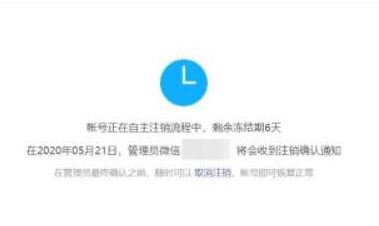
看完微信小程序怎么注销账号,想必大家都清楚了吧,全查游戏站还有着很多实用软件教程和最新的手机资讯,快快关注我们吧!
以上内容是小编网络整理的关于微信小程序怎么注销账号的相关攻略内容,如果不妥之处清及时联系我们。想了解更多最新的关于《微信,微信小程序》的攻略、资讯等内容,请多多关注全查网